Como recuperar a senha do tempo de tela no iPhone/iPad/Mac
"Eu estava tentando atualizar o Tempo de Uso do meu filho e esqueci a senha. Como faço para recuperar a senha do Tempo de Uso?"
De acordo com uma pesquisa recente, cada vez mais usuários estão usando o Tempo de Uso em seus produtos Apple ou nos dispositivos de seus filhos devido à preocupação com o vício em dispositivos digitais. Ao configurar o Tempo de Uso, você será solicitado a inserir uma senha. Se você a esqueceu, não poderá desbloquear os recursos bloqueados nem alterar as configurações do Tempo de Uso. Este artigo explica como recuperar a senha do Screen Time.
CONTEÚDO DA PÁGINA:
Parte 1: Como recuperar a senha do Tempo de Uso no iPhone/Mac
A senha do Tempo de Uso impede que você remova as restrições definidas no dispositivo. Além disso, ela restringe o ajuste do Tempo de Uso. No entanto, você pode obter a recuperação da senha do Tempo de Uso por meio da senha do seu ID Apple.
Como recuperar a senha do tempo de tela no iPhone/iPad
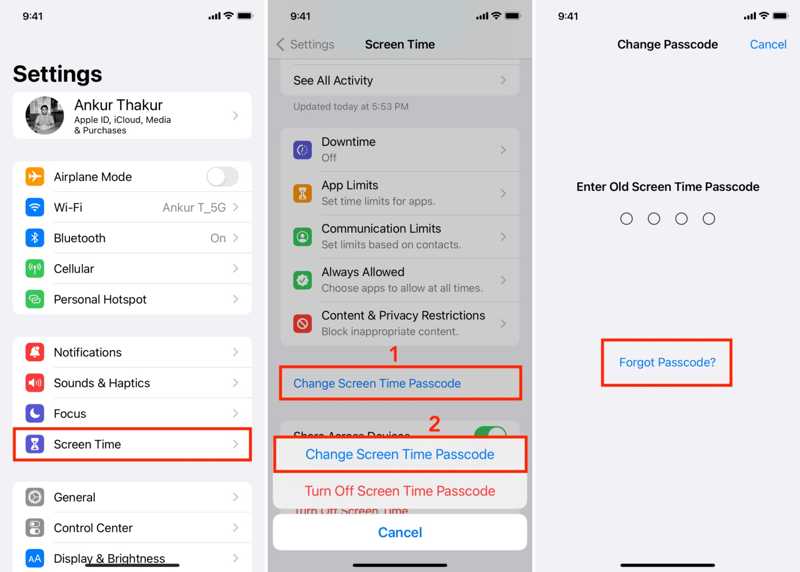
Passo 1. Abra o Configurações app no seu dispositivo iOS.
Passo 2. Vou ao Tempo de tela aba.
Passo 3. Toque em Alterar código de tempo da tela botão e escolha Alterar código de tempo da tela.
Passo 4. Pressione o botão Senha esquecida botão em vez de digitar uma senha.
Passo 5. Digite o ID Apple associado ao seu Tempo de Uso e insira a senha.
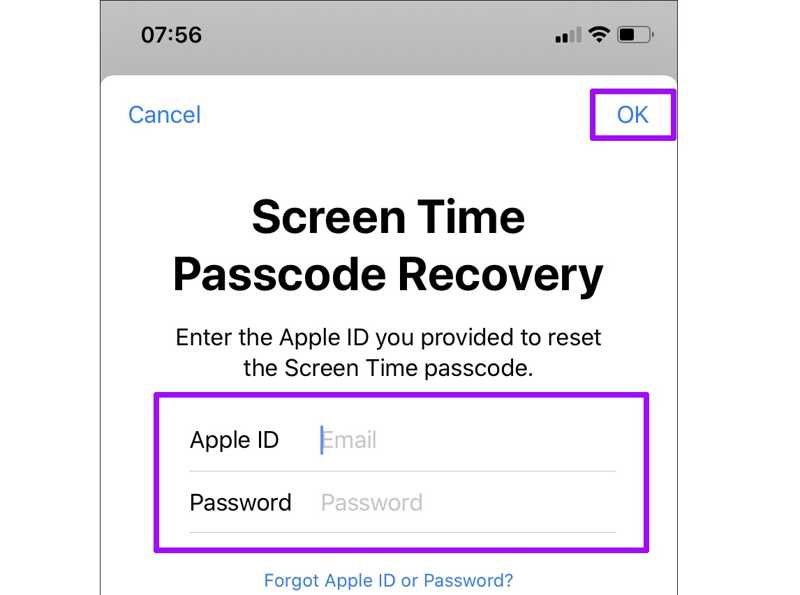
Passo 6. Torneira OK para entrar na tela da nova senha.
Passo 7. Agora, insira uma nova senha, verifique-a e confirme a recuperação da senha do Tempo de Uso.
Como recuperar a senha do Screen Time no Mac
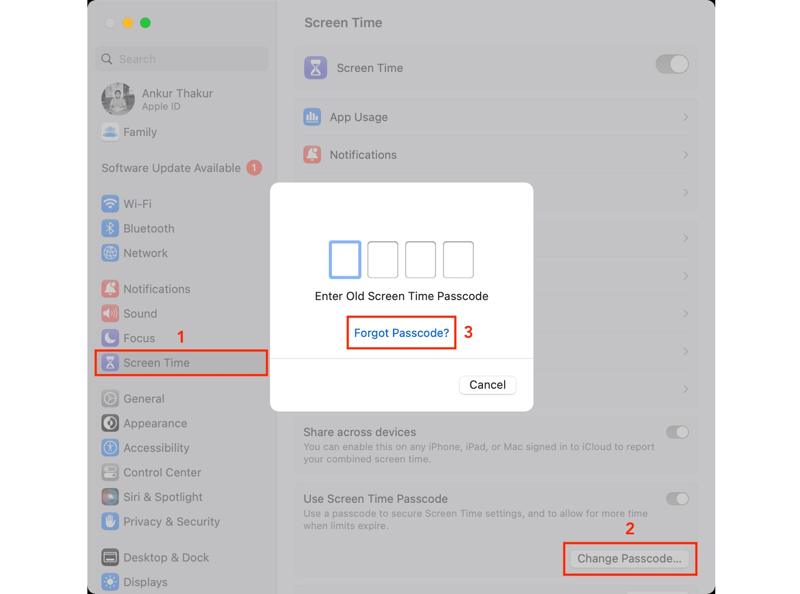
Passo 1. Clique na Apple menu e escolha Configurações de sistema or Preferências do sistema.
Dicas: Você pode recuperar a senha do Tempo de Uso no macOS 10.15.4 ou superior.
Passo 2. Escolha o Tempo de tela opção no painel ou na barra lateral esquerda.
Passo 3. Clique na Alterar senha botão e acertar Senha esquecida.
Dicas: Para versões antigas do macOS, clique em Opções botão e clique Alterar senha.
Passo 4. Digite o ID Apple e a senha associados.
Passo 5. Em seguida, crie uma nova senha para o Tempo de Uso.
Parte 2: Como recuperar a senha do tempo de tela no dispositivo do seu filho
Se você configurou restrições parentais no dispositivo Apple do seu filho, pode recuperar a senha do Tempo de Uso no seu iPhone, iPad ou Mac. Este método requer a senha do seu dispositivo.
Como recuperar a senha do tempo de tela em um iPhone
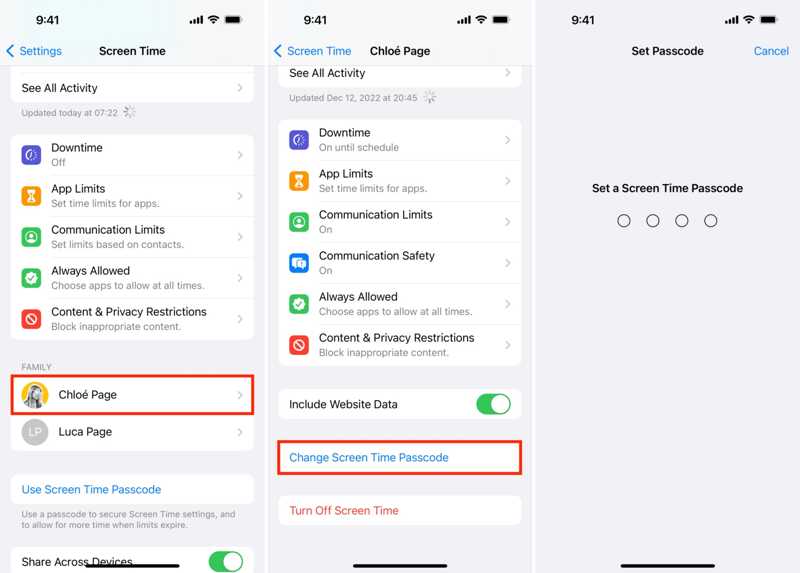
Passo 1. Vá para o seu Configurações aplicativo e escolha Tempo de tela.
Passo 2. Desloque-se até o Família seção e toque no nome do seu filho.
Passo 3. Torneira Alterar código de tempo da tela e escolha Alterar código de tempo da tela.
Passo 4. Verifique sua propriedade com a senha do seu iPhone ou Face ID/Touch ID.
Passo 5. Por fim, crie uma nova senha para o Tempo de Uso no dispositivo do seu filho.
Como recuperar a senha do Screen Time em um Mac
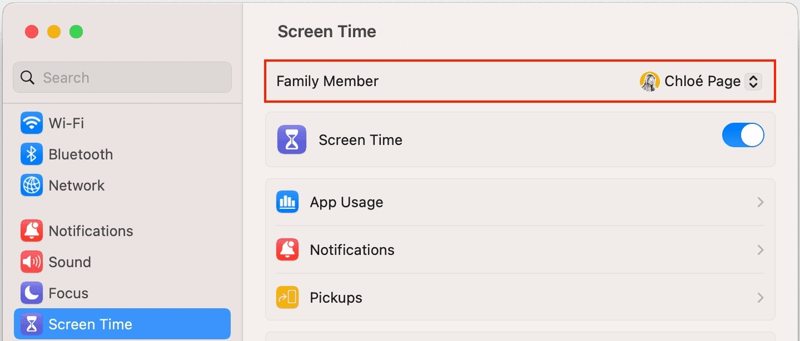
Passo 1. Escolha Configurações de sistema or Preferências do sistema no Apple menu.
Passo 2. Pick Tempo de tela e selecione o nome do seu filho no Membro da família área.
Passo 3. Clique na Alterar senha botão.
Passo 4. Quando solicitado, digite sua senha de login do Mac.
Passo 5. Agora, recupere a senha do Tempo de Uso do dispositivo do seu filho digitando uma nova senha.
Parte 3: Como obter a recuperação da senha do Screen Time em qualquer iPhone
Se você esqueceu a senha do seu ID Apple, não é fácil recuperar a senha do Tempo de Uso. Felizmente, Desbloqueador de iOS da Apeaksoft pode ajudar você a resolver o problema. Ele remove a senha antiga do Tempo de Uso do seu iPhone ou iPad diretamente para que você possa criar uma nova. Além disso, a interface intuitiva facilita a navegação.
A melhor maneira de recuperar a senha do Screen Time em um iPhone/iPad
- Ignore o tempo de tela senha em qualquer dispositivo iOS.
- Remoção completa da senha com um único clique.
- Não exija a senha do seu iPhone ou do ID Apple.
- Suporte às versões mais recentes do iOS e iPadOS.
Download seguro
Download seguro

Como recuperar a senha do tempo de tela no seu iPhone
Passo 1. Conecte seu iPhone e computador
Inicie o melhor software de recuperação de Tempo de Tela após instalá-lo no seu PC. Há outra versão para Mac. Conecte seu iPhone ao PC com um cabo Lightning. Escolha o Tempo de tela modo. Então, seu iPhone será reconhecido imediatamente.

Passo 2. Recuperar senha do Tempo de Uso
Clique na Início botão para começar a remover a senha antiga do Tempo de Uso no iOS 12 ou posterior.
Se você estiver usando o iOS 11 ou anterior, o software recuperará a senha de Restrições no seu dispositivo. Certifique-se de não ter configurado uma Senha de backup do iTunes.

Conclusão
Este tutorial demonstra como obter recuperação de senha do Screen Time no seu iPhone, iPad ou Mac ou no do seu filho. O pré-requisito é que você ainda se lembre da senha do seu ID Apple no dispositivo Apple acessível. Caso contrário, você precisará usar uma ferramenta poderosa de recuperação do Screen Time, como o Apeaksoft iOS Unlocker. Se tiver outras dúvidas sobre este tópico, sinta-se à vontade para deixar uma mensagem abaixo desta publicação.
Artigos Relacionados
Desbloquear a senha de um telefone com uma chamada de emergência é bem conhecido, mas controverso. Este artigo detalhará como desbloquear dessa forma.
Quando seu dispositivo diz que seu iPhone está bloqueado para seu dono, não se preocupe. Isso não significa que seu telefone está morto. Com as ferramentas certas, seu dispositivo pode ser restaurado.
Se você não consegue usar seu iPhone devido a um bloqueio do iCloud, não se preocupe. Compilamos dicas práticas para ajudar você a retornar rapidamente ao uso normal do equipamento.
Se você estiver bloqueado do seu iPad pelo bloqueio de ativação e não conseguir lembrar da senha, este artigo fornece quatro maneiras de contorná-lo.

